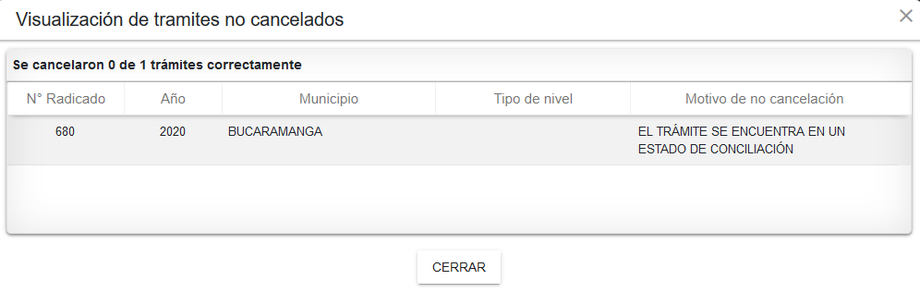Diferencia entre revisiones de «Cancelación masiva de trámites»
Ir a la navegación
Ir a la búsqueda
Menú Cancelación Masiva de Actividades
Ingresar parámetros de búsqueda
Botón buscar
Confirmar la cancelación del radicado
Confirmar la cancelación del radicado
Agregar nota
Terminar el proceso de cancelar trámite
Mensaje de no cancelación
(Página creada con «==Introducción== La funcionalidad permite realizar el proceso de cancelación de uno o varios trámites. ==Cancelar trámites== Para realizar la cancelación de Trámite…») |
|||
| Línea 7: | Línea 7: | ||
*Seleccionar el ítem de menú '''CATASTRO → CANCELACIÓN MASIVA DE ACTIVIDADES'''. | *Seleccionar el ítem de menú '''CATASTRO → CANCELACIÓN MASIVA DE ACTIVIDADES'''. | ||
| − | [[Archivo: | + | [[Archivo: 230h.jpg|800x800px|thund|centro]]<center>'''Menú Cancelación Masiva de Actividades''' </center> |
<br> | <br> | ||
*Seleccionar el tipo de nivel para identificar el o los trámites a cancelar | *Seleccionar el tipo de nivel para identificar el o los trámites a cancelar | ||
Revisión del 08:29 28 ago 2023
Introducción
La funcionalidad permite realizar el proceso de cancelación de uno o varios trámites.
Cancelar trámites
Para realizar la cancelación de Trámites, siga los pasos descritos a continuación:
- Seleccionar el ítem de menú CATASTRO → CANCELACIÓN MASIVA DE ACTIVIDADES.
- Seleccionar el tipo de nivel para identificar el o los trámites a cancelar
- Luego, seleccionar el botón BUSCAR
- Seleccionar el o los radicados a cancelar y posteriormente el botón CANCELAR ACTIVIDADES.
- Seleccionar el botón ACEPTAR para confirmar la acción de cancelación del radicado
- Agregar una nota al trámite indicando el motivo de cancelación, clic sobre el botón Guardar nota
- Se muestra el mensaje de cancelación exitosa del trámite. De clic en el botón ACEPTAR para terminar el proceso.
Nota: No se podrán cancelar los trámites que ya se encuentren conciliados o que se encuentren en actividades posteriores a la conciliación, tales como:
→ Generar resolución
→ Aprobación de resolución
→ Citación - notificación - aviso
- Cuando un trámite se encuentra en una actividad que impide cancelarlo o anularlo, el sistema muestra un mensaje indicando esta condición